如何在 Excel 中檢查兩個值是否相等
是的,您只需查看兩個數字即可立即判斷它們是否相等。但當您查看較大的數字或想要測試兩列中的多個數字以查看它們是否相等時,情況就不會如此。
與其他任務類似,Microsoft Excel 提供了一個簡化此評估過程的解決方案。可以在 Excel 中製定多個方程來確定兩個值是否相等。一些基本方法包括利用表達式、實現 DELTA 函數和使用 IF 函數。
使用表達式測試兩個值是否相等
確定兩個單元格是否相同的一種直接方法涉及使用基本布爾表達式,該表達式允許通過利用基本邏輯運算符來完成此任務,而無需求助於 Microsoft Excel 中的任何函數。
請在工作表中選擇您希望在其中展示結果的所需單元格。
⭐ 在公式欄中輸入以下公式:
=A1=B1
⭐按 Enter 鍵。
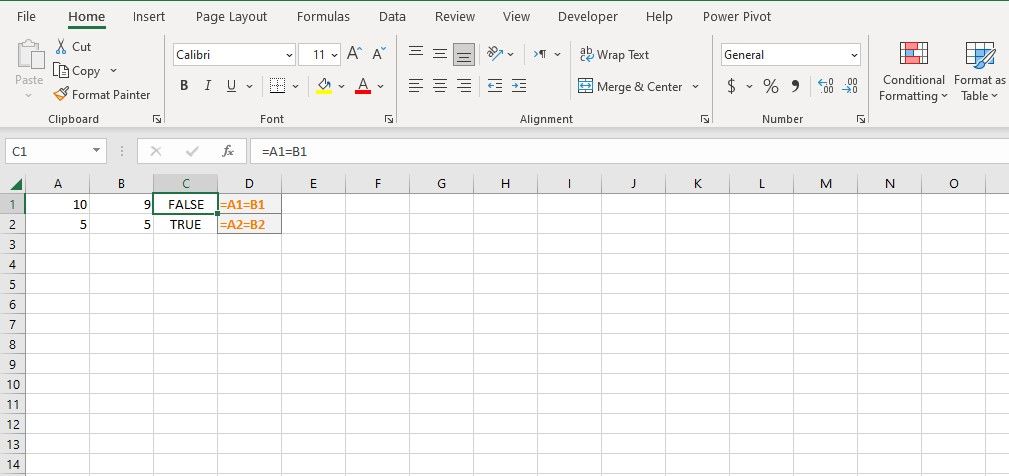
表達式的真值及其與特定值的比較決定了 Microsoft Excel 返回的結果是 TRUE 還是 FALSE。這個簡單的過程不使用額外的函數,但它的簡單性限制了它對需要與其他函數集成的更複雜計算的適用性。
使用 DELTA 函數測試兩個值是否相等
Microsoft Excel 中的 DELTA 函數可用於確定兩個給定數值是否一致或不同。與使用方程類似,該函數提供兩個預定結果。當發現兩個被檢查的值相等時,DELTA 函數返回值 1;相反,當它們之間存在差異時,則返回結果 0。
=DELTA(number1, number2)
Delta 函數具有專門處理數值的能力,無法確定兩個基於字符串的輸入是否相等。如果第二個輸入字段仍未填充,則 Delta 函數假定第二個輸入的默認值為零。
使用 DELTA 函數計算相等值
DELTA 可以與各種 Excel 函數無縫集成,以枚舉給定數據集中相應的數字配對。例如,考慮一個包含兩列數字的 Excel 工作表;必須確定其中存在的相同相關性的精確計數。
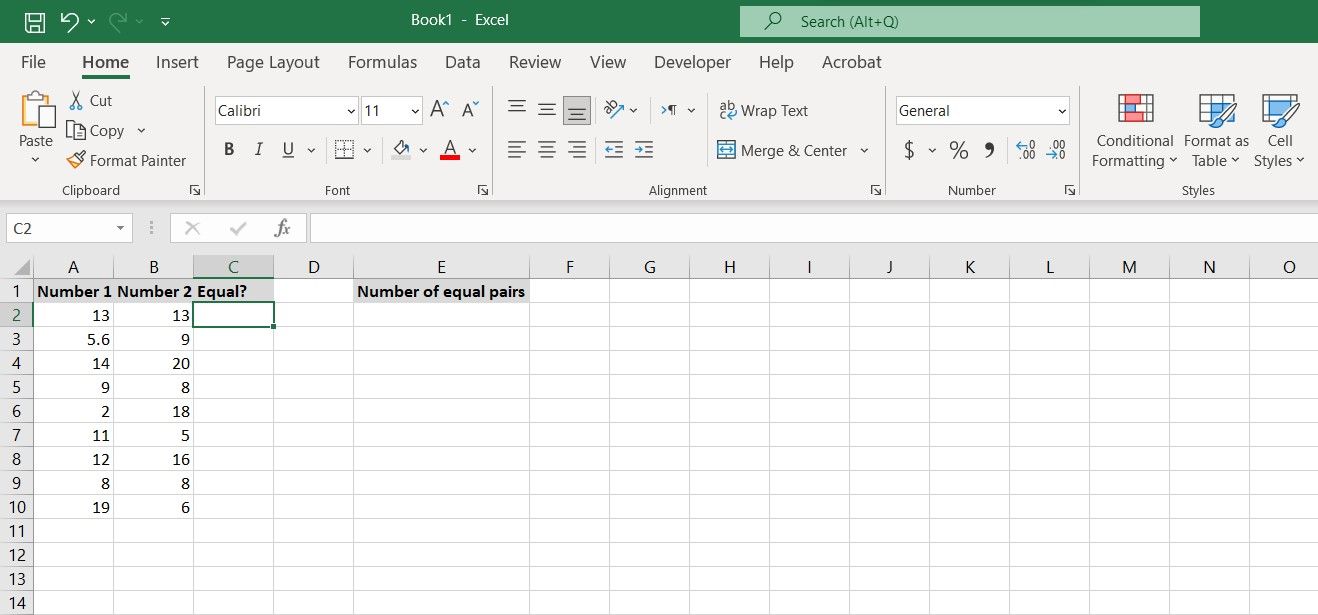
為了演示如何使用 DELTA 函數和 Excel 的 COUNTIF 函數來確定給定數據集中匹配對的數量,讓我們考慮一個實例,其中使用 DELTA 函數來評估每個對應對中的數字是否一致。隨後,COUNTIF 函數將用於通過以下方式獲得重合對的計數:
首先,選擇指定列中的初始單元格,該單元格將作為驗證其中包含的值是否確實相等的起點。出於說明目的,我們假設上述單元格位於電子表格上的位置 C2。
⭐ 在公式欄中輸入以下公式:
=DELTA(A2, B2)
⭐按 Enter 鍵。
DELTA 是一個函數,用於確定在單元格 A2 和 B2 中輸入的兩個值是否相等。當使用此特定函數比較這些值時,它會返回值一 (1) 以表示它們相等。另一方面,如果發現這些值不相等,則該函數將返回零 (0) 結果。
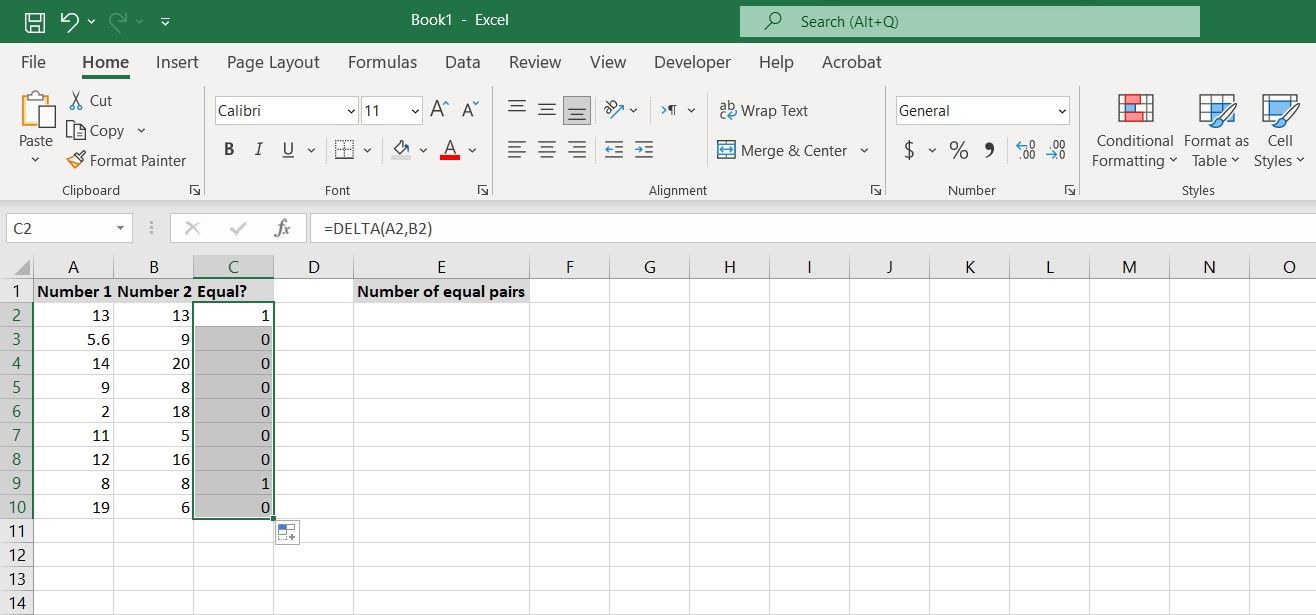
要獲得單元格區域中所有數字的測試結果,可以使用填充手柄向下拖動到下方的單元格。此操作允許通過應用 DELTA 函數來可視化具有等效值的對。遺憾的是,除了識別這些對之外,進一步的分析需要額外的功能。特別是,Microsoft Excel 的 COUNT 函數可用於量化具有相同數量的對的出現次數。在可用選項中,COUNTIF 函數是實現此目的的合適選擇。
COUNTIF 函數允許評估單元格數組中的指定標準,隨後返回滿足所述先決條件的元素的計數。鑑於 DELTA 函數生成的值 1 表示等效配對,因此可以指示 COUNTIF 函數仔細閱讀 DELTA 生成的結果並枚舉該輸出中出現的數字 1。此過程將提供數據中存在的相同對的總數。
請選擇一個單元格來顯示具有相同頻率的值對的數量。
⭐ 在公式欄中輸入以下公式:
=COUNTIF(C2:C10, "=1")
⭐按 Enter 鍵。
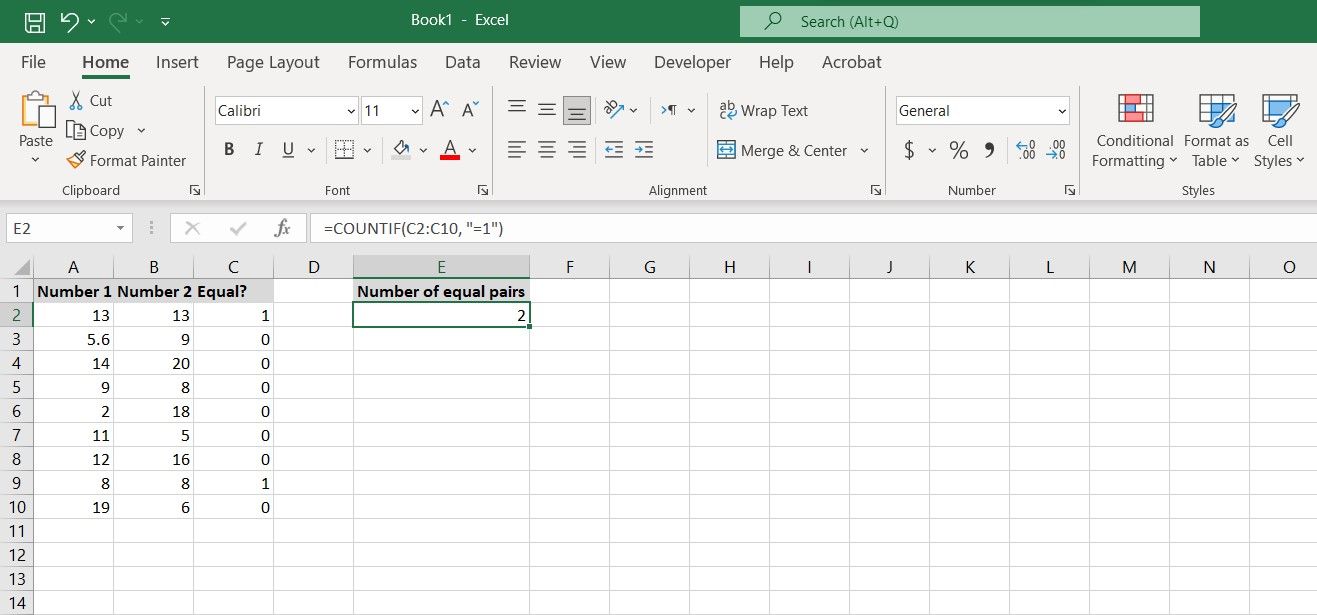
給定的公式利用 COUNTIF 函數來評估 DELTA 函數產生的結果,該函數比較單元格 C2 和 C10 之間的值。該操作確定兩個值一致的實例的數量。值得注意的是,只要比較的值相同,DELTA 函數就會產生結果 1。因此,該公式計算了指定範圍內匹配對的總出現次數。或者,如果在公式中用 0 代替 1,則會產生具有不同數值的配對計數。
Delta 函數是確定兩個數值是否一致的有效方法。儘管如此,人們可以選擇使用 IF 函數代替 Delta 函數的二進制輸出,從而生成定制的結果。
如何使用 IF 函數測試兩個值是否相等
Microsoft Excel 中的 IF 函數用作條件邏輯運算符,用於評估指定的條件,並隨後產生與評估結果相對應的結果。此功能允許根據給定條件是否滿足來生成定制的響應或操作。
=IF(logical_Test, Output_If_True, Output_If_False)
IF 函數的第三級操作涉及對條件語句的評估,該條件語句根據給定條件的滿足或不滿足來確定是否返回特定輸出。具體來說,該函數計算表達式並將其值與指定閾值進行比較。如果計算的表達式滿足或超過閾值,則 IF 函數將返回標記為“Output\_If\_True”的指定輸出。相反,在計算表達式不滿足指定條件的情況下,IF 函數將提供稱為“Output\_If\_False”的替代輸出
IF 函數超越了其前身 DELTA 函數,使用戶能夠利用 Excel 的邏輯運算符執行更複雜的測試和比較。與僅限於確定數值之間相等性的 DELTA 相反,IF 提供了更大的靈活性,允許在執行指定操作或顯示適當的消息之前評估各種條件。
比較產生有效結果的條件,以及未能產生結論性結果的條件。
=IF(A1=B1, "Yes", "No")
上述公式檢查單元格 A1 的內容與單元格 B1 的內容是否一致。隨後根據比較結果得出“是”或“否”。
與 DELTA 相比,使用 IF 函數的另一個好處是它在處理數字和字符數據方面具有多功能性。事實上,您可以同時使用 IF 函數的多個實例來根據不同的條件建立復雜的條件。
使用 IF 函數計算相等值
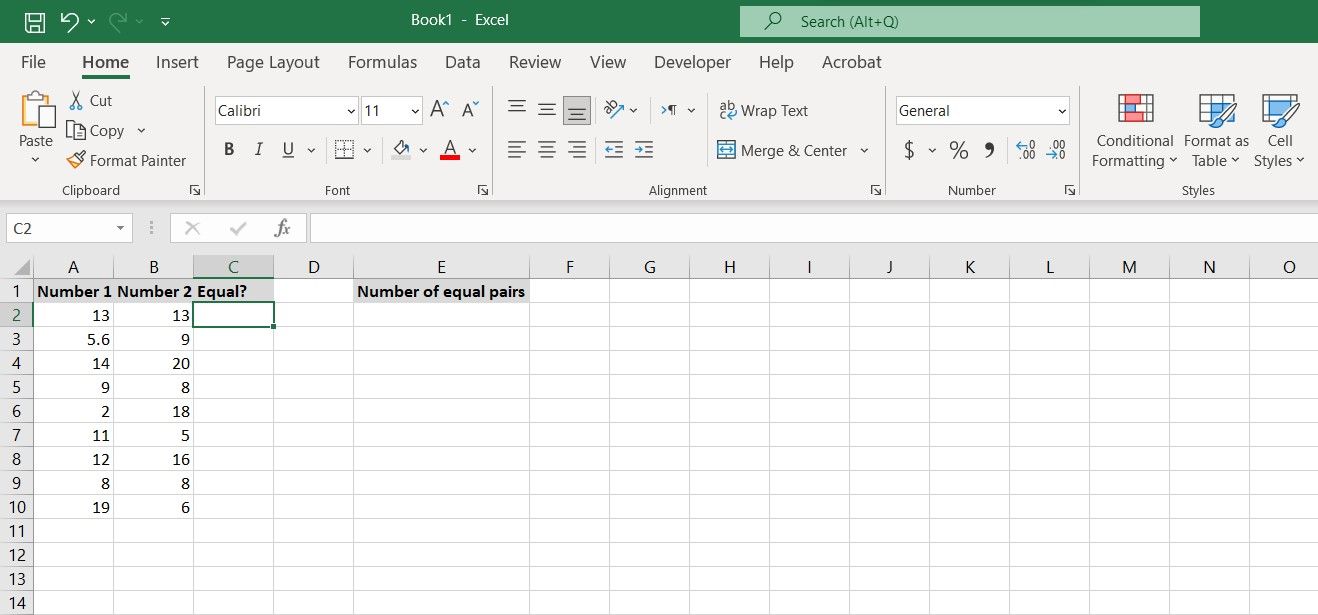
我們可以在當前場景中使用 IF 函數,目的是識別等效的數字配對,然後通過應用 COUNTIF 函數來統計它們的出現情況。
請在指定列中選擇一個單元格,我們將從中檢索測試結果。例如,讓我們將單元格 C2 視為我們選擇的用於顯示此演示結果的位置。
⭐ 在公式欄中輸入以下公式:
=IF(A2=B2, "Yes", "No")
⭐按 Enter 鍵。
條件語句將利用 IF 函數判斷單元格 A2 的內容是否與單元格 B2 的內容相同。在這種情況下,如果這些相應單元格中的值相同,結果將顯示“是”,而任何其他結果將產生“否”響應。
請執行抓住填充句柄並將其釋放到相鄰單元格的操作,以便“IF”邏輯函數可以按順序評估每對元素,並根據其評估標準提供相應的結果。

要利用 COUNTIF 函數來統計兩個變量匹配的實例,請用“是”替換匹配對。相反,當使用 Delta 函數時,它會計算與給定範圍內的值 1 相對應的單元格。
要確定相等對的數量,請按照下列步驟操作:
請選擇要在其中顯示行數的所需單元格。在本例中,單元格 E2 已被選為顯示該值的位置。
⭐ 在公式欄中輸入以下公式:
=COUNTIF(C2:C10, "=Yes")
⭐按 Enter 鍵。

COUNTIF 函數用於確定兩個變量具有匹配值的實例數。在此特定上下文中,IF 函數已用於搜索指定的單元格範圍(從單元格 C2 到 C10),以便識別顯示特定字符串“Yes”的單元格。隨後,COUNTIF 函數計算並返回此類單元格的總數,從而準確表示指定範圍內相同對的普遍程度。
使用 Excel 函數測試兩個值是否相等
Excel 提供了多種方法來確定兩個值是否相等。實現此目的的一個簡單方法是製定一個方程,在計算時返回 TRUE 或 FALSE。或者,可以採用 DELTA 和 IF 函數來完成此任務。雖然 DELTA 函數專門檢查相等性,但 IF 函數提供了超出此特定操作的更廣泛的功能。
有了利用 Microsoft Excel 驗證兩個特定單元格是否具有相同值的知識,手動瀏覽每個單元格的需要就不再需要了。 Excel的主要功能在於減輕用戶統計和計算數據的責任。此示例簡要說明了 Excel 如何簡化任務並增強日常操作的便利性。